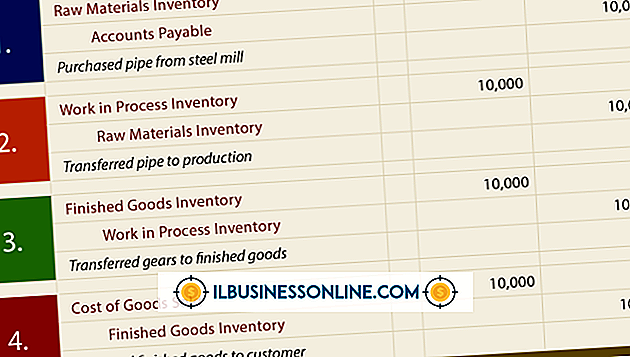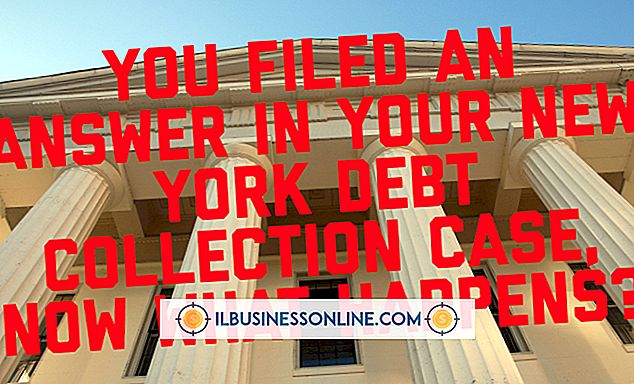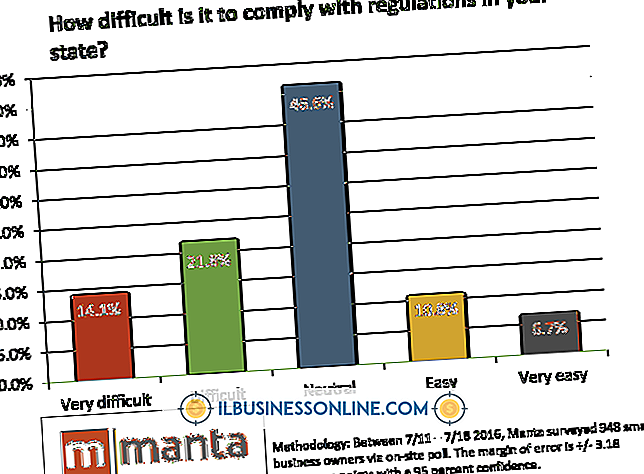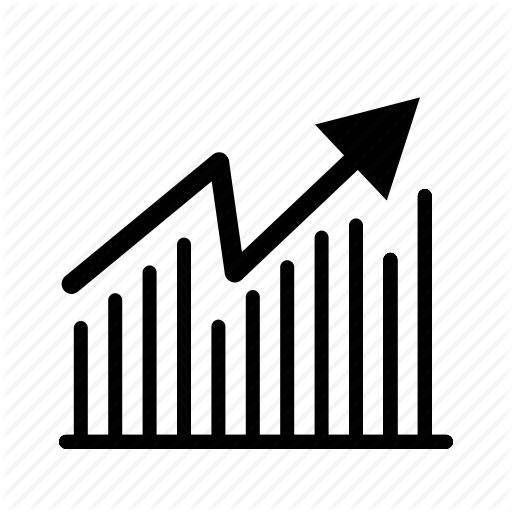iMac用にNVRAMを修正する方法

デスクトップコンピュータは、基本的な起動設定を保存するために特殊な形式のメモリを使用します。 コンピュータのマザーボードに接続された小さなバッテリでバックアップされています。このストレージの設定は、コンピュータをシャットダウンしても保持されます。 Intelプロセッサを搭載したiMacでは、不揮発性RAM、またはNVRAMは、ハードドライブを読み取ってオペレーティングシステムをロードする前に、コンピュータが必要とする設定を保存します。 これらの設定が破損した場合は、iMacの起動時に実行した手順で設定をリセットできます。
1。
iMacをシステム終了します。 アップルメニューを開いて「シャットダウン」を選択するか、電源ボタンを押すとダイアログボックスが表示され、システムをシャットダウンするかスリープ状態にするかを選択できます。
2。
電源ボタンを押してiMacを起動します。 iMacの画面がグレーになる前に、ただちに「Command-Option-PR」を押し続けます。 このキーの組み合わせを間に合わない場合は、iMacが起動を完了してNVRAMリセット手順をもう一度試す必要があります。
3。
コンピュータの起動中に4キーの組み合わせを押し続けます。 2回目の起動時のチャイムを鳴らした後にキーを放します。
4。
アップルメニューを開き、「システム環境設定」を選択して、MacのNVRAMをリセットしたときにデフォルトに戻った設定を確認します。 タイムゾーン、スピーカーの音量、画面の解像度が変わる可能性があり、コンピューターの起動ディスクの設定をリセットする必要があるかもしれません。
ヒント
- NVRAMをリセットする前に、iMacのキーボードを使って必要な4キーの組み合わせにアクセスするための最良の方法を判断してください。 手が小さい場合は、右手で「P」キーを押しながら、左手の親指で「Command-Option」部分を、左手の人差し指で「R」を押してみてください。
- iMacがFusion Driveを起動ボリュームとして使用している場合や、そのためにDisk Utilityプログラムで作成した場合は、システム環境設定を起動して起動ディスクの設定をもう一度行うまで、システムの起動が遅くなります。
- RAIDが接続されているiMacでNVRAMをリセットすると、システムの起動が妨げられる可能性があります。 起動中に「Option」キーを押しながら起動マネージャにアクセスすると、起動ドライブを選択できます。 iMacが正常に起動したら、システム環境設定にアクセスして起動ドライブを確認します。
警告
- NVRAMはネットワーキング設定を保存せず、システムライトの適切な機能、電源、ターゲットディスプレイモード、またはアプリケーションのロード時間やコンピュータの応答性を含むシステムパフォーマンスのいくつかの側面を復元することもできません。 これらの機能や問題に関連する設定に対処するには、System Management Controllerをリセットする必要があります(参考文献を参照)。
人気の投稿
それは中小企業を始めることになると、事業主は合法的に事業を確立し、運営するためのいくつかの連邦の要件を遵守する必要があります。 他にも州法や郡法が遵守しなければならない場合があるかもしれませんが、中小企業を始めるには3つの連邦政府の要件があります。 事業構造 連邦政府は、事業を運営するための事業構造を選択する必要があります。 事業構造の選択には、個人事業主、法人、パートナーシップ、または有限責任会社が含まれます。 あなたがあなたの中小企業のために選ぶビジネス構造はあなたが払わなければならない連邦税の種類、あなたがあなたのビジネスに関係するように州と内国歳入庁に提出しなければならないドキュメンテーションにつながります。 最も有益な構造を選択する前に、税務コンサルタントまたはビジネスアドバイザーに相談してください。 税識別番号 あなたの中小企業のためのもう一つの連邦の必要条件は、その企業のために納税者番号を申請して得ることです。 事業主があなたが始めている事業構造のタイプをIRSに提供したら、IRSは事業にこれらの番号を発行する責任があります。 たとえば、企業として運営され、5人の従業員を雇用している中小企業は、事業者の納税申告書を提出し、雇用者税を支払うために使用する番号である雇用者識別番号を申請する必要があります。 事業が個人を雇用しておらず、単独の所有者である場合、あなたはあなた自
続きを読みます
直接入金サービスを使用して、給与計算アカウントから従業員に属するアカウントに資金を電子的に転送することができます。 従業員が銀行に出張するのを防ぐだけでなく、直接預金を使い始めるときに運用コストを削減できます。 節約には銀行手数料、在庫および管理費が含まれます。 銀行手数料 当座預金口座の提供は銀行によって大きく異なりますが、多くの銀行はあなたの口座が関与する取引に対してアイテムごとの料金を請求します。 手数料は、あなたの口座に対して引き出された現物の預金および小切手にのみ適用されます。 加えて、多くの銀行は、顧客でない人に小切手換金手数料を請求します。 あなたの従業員は彼らの小切手を現金化するためにこれらの料金を支払うかもしれません、そしてしばしばこれらの料金を除去する唯一の方法はあなたのビジネスがコストをカバーすることです。 直接入金処理を設定するときに初期設定料金を支払うことができますが、それ以降は銀行の処理料金を回避するのでお金を節約できます。 在庫 中小企業は、多くの場合、狭いマージンで運営しており、在庫コストはすぐにあなたの利益を枯渇させることができます。 紙の小切手を使用する場合、在庫費用には、小切手よりも通常は高価なコマーシャル小切手が含まれます。 封筒や切手があなたの経費をさらに増す一方で、あなたはまた付随する給与明細のために紙を買わなければなりません。 小切手が郵
続きを読みます
暖房、換気、および空調(HVAC)事業は、緩やかな景気回復のなかでも成長を続けています。 米国労働省労働統計局によると、HVACの整備工に対する需要は、2010年から2020年の間に34%増加すると予想されています。これは他の業界の成長率をはるかに上回っています。 HVACサービス事業は、住宅、オフィスビル、学校、工場、ホテル、およびその他の空調を必要とする構造物の暖房、換気、および空調設備を維持および修理します。 HVACサービス事業を所有することはやりがいのあることができますが、業界はその課題がないわけではありません。 コンペ ほとんどの都市では、数百に及ぶHVACサービス会社ではないにしても、電話帳やオンラインのリストを一目で見れば、数十が表示されます。 1つか2つの技術に関する小さな懸念から全国的なチェーンまで、この分野は混雑しています。 新会社は、群衆から目立つことが難しいと感じることがあります。 たとえば営利目的の業務のみ、または住宅向け業務のみを行うなど、専門化することでニッチを見つける企業もあります。 あなたがまだ市場に顧客や連絡先を持っていないなら、あなたは広告とマーケティングにあなたの最初の年にたくさんのお金を使う必要があるかもしれません。 お客様 特に極端な高温または低温の時期には、冷暖房システムが適切に作動していない人々はかなり不機嫌で焦ることがあります。 他
続きを読みます
業績と生産性の測定基準を満たすように従業員を指導することは、日常的に建設的なフィードバックを提供する必要があることを意味します。 あなたが現場でそしてプライベートレビューで従業員と対話するとき、あなたのスタッフを追跡する最も効果的な手段のためにコーチング技術のような建設的な批評戦略を適用することはウェブサイトビジネスパフォーマンスを示唆します。 口頭および非口頭によるコミュニケーションは両方とも、あなたがビジネスを推進するためにあなたが彼らに頼るのと同じくらいあなたが方向性についてあなたに頼ることができることを従業員に示します。 1。 従業員が自分の得意なことを認識し、業績に助言します。 従業員があなたの期待や基準を満たすか上回る場合には感謝の意を表します。 共同作業の生産性についてチームに感謝します。 2。 従業員が改善を必要とする分野について、支持的な態度とアプローチで話し合う。 あなたの労働者が成功しそして会社と共に成長したいというあなたの欲求を明確にしなさい。 3。 従業員の仕事のしくみについて理解を深める。 何がうまくいくのか、何が注意、解決策、または改善を必要とするのかについてのフィードバックを求める。 4。 建設的な従業員の批判にコーチングアプローチを使用し、ビジネスパフォーマンスをお勧めします。 従業員の業績の客観的評価を提供します。 改善が必要な分野を提案します。
続きを読みます
従業員がパフォーマンスの低下、行動の悪さ、または士気の欠如の兆候を示し始めたときは、上司からのスピーチが従業員を元の状態に戻すのに役立ちます。 スピーチは、管理者が従業員に新しい仕事への取り組みや新しい職務への取り組みをやる気にさせることができるように、信頼醸成ツールとしても役立ちます。 スピーチを成功させるには、上司がスピーチの理由を表明し、従業員を元気づける方法でスピーチを伝え、目標を達成するための動機を持たせる必要があります。 1。 従業員を会議室やあなたのオフィスなどの個人的な場所に連れて行きます。 顧客やその同僚の前で従業員にスピーチをしてはいけません。 2。 スピーチの要点を述べることによってスピーチを始めなさい。 従業員にスピーチの焦点にすぐに気づかせる。 彼が推測したままにしないでください。 3。 情熱的にそしてカリスマ性をもって話しなさい。 それがあなたが話していることが何であれ - それが従業員の弱さ、士気の低さまたは貧弱な行動であろうが - 活発に現れることによって問題に対処します。 あなたは空中に手を投げて叫ぶ必要はありませんし、そうするべきではありません。 4。 特定の従業員へのあなたの調子そして配達を合わせなさい。 すべての従業員は異なる「オン」スイッチを持っています。 あなたが彼らを推し進めて上手く機能するようになった場合にのみ、やる気を起こさせたり、あ
続きを読みます